
引入的》是一個應用程序,可讓您通過在畫布上添加圖像,粘性筆記或文件來在一個地方收集想法。
使用時,您可以在任何想要的地方移動或旋轉所添加的項目,例如圖像,鏈接,形狀,粘性音符和其他項目。
在本文中,我們將解釋如何移動/旋轉板上的項目。
如果您想觀看更多有趣的內容,請訪問Instagram@applealmondjp請關注我們!
在乾板板上移動項目:如何一次移動項目
如果您在iPhone上使用乾板,則必須更新到iOS 16.2或更高版本。如果您在iPad上使用乾板,請更新iPados 16.2或更高版本。如果您在Mac上使用乾板,請更新到MACOS 13.1或更高版本。
- iPhone:iOS 16.2或更高版本
- iPad:iPados 16.2或更高版本
- Mac:MacOS 13.1或更高版本
如果您想在iPhone和iPad下水板上移動物品
iPhone和iPad是相同的,因此我們將在iPhone上解釋如何進行操作。
移動iPhone或iPad內置物品很容易,只需點擊要移動的圖像或文件即可。
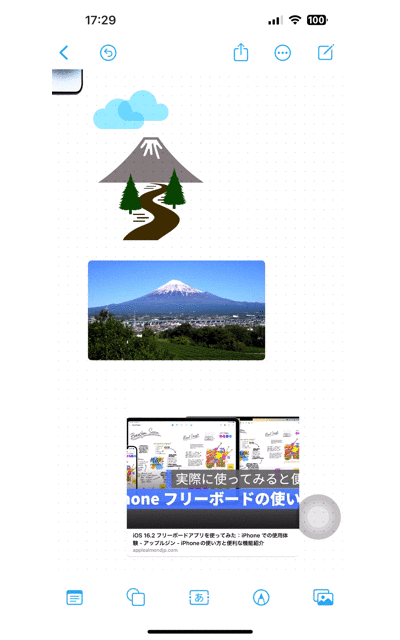
但是,同時移動多個項目會改變您的方式。
如果您想在iPhone的干板上移動多個項目,請在移動多個對象之前選擇多個對象。點擊板上的一個空區域,以查看選項“粘貼”和“選擇對象”。
您可以通過點擊選擇對象並將其拖放在屏幕上,從而選擇或移動多個對象。如果要選擇所有對象,只需點擊“選擇全部”。
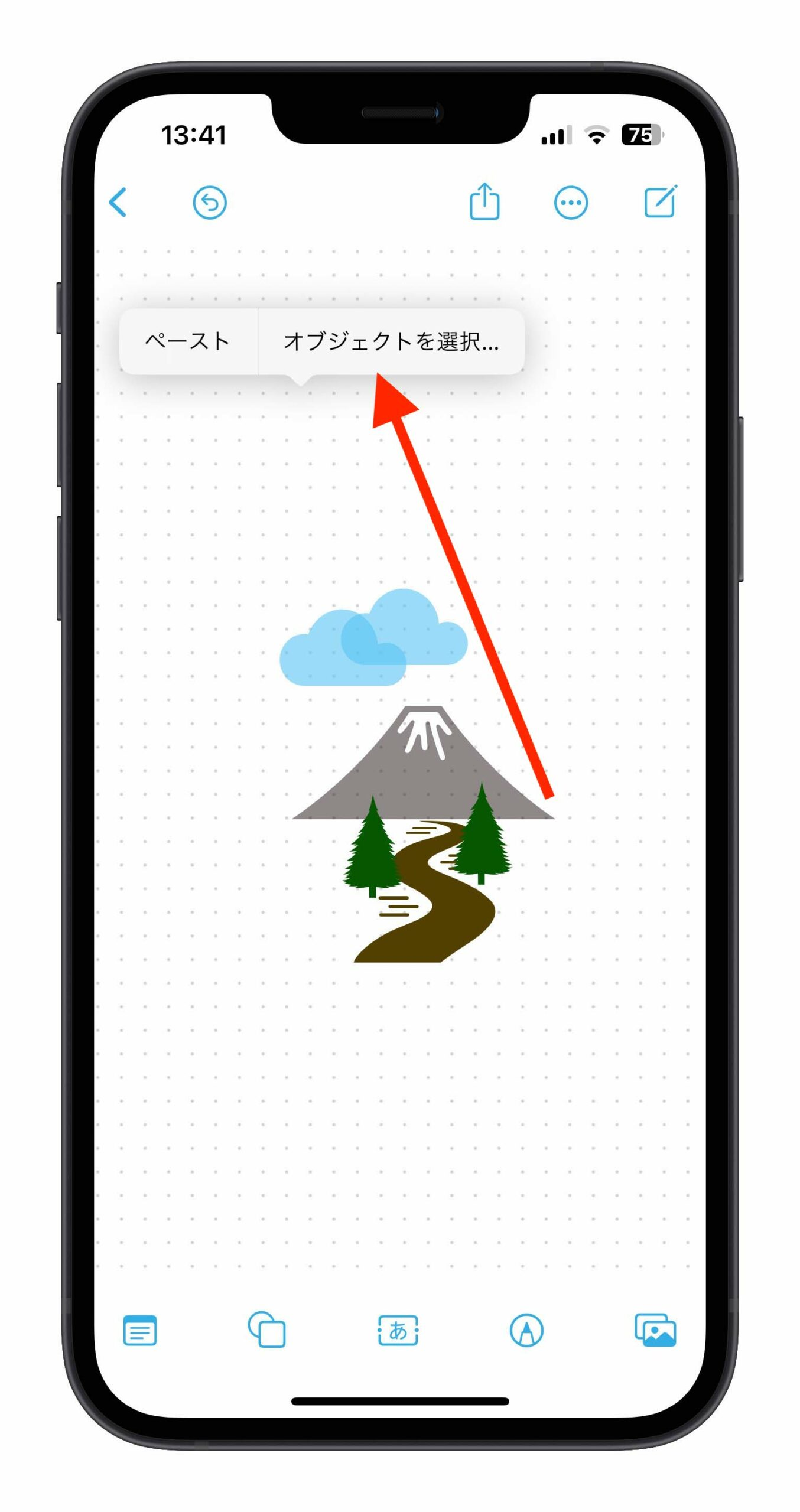
您可以點擊選定的對像以一次移動它們。
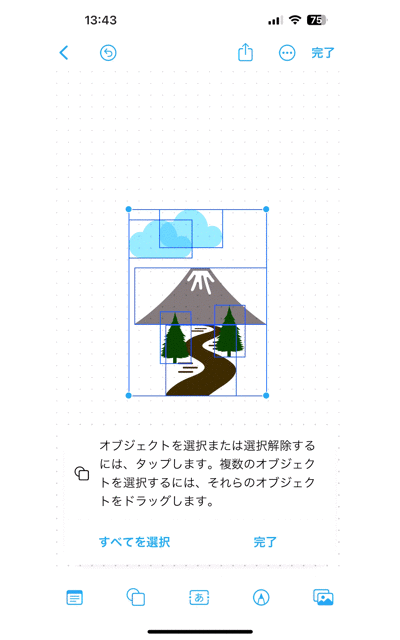
在MAC乾板板上移動物品時
您可以通過單擊要移動的項目來移動Mac的干板板上的項目。
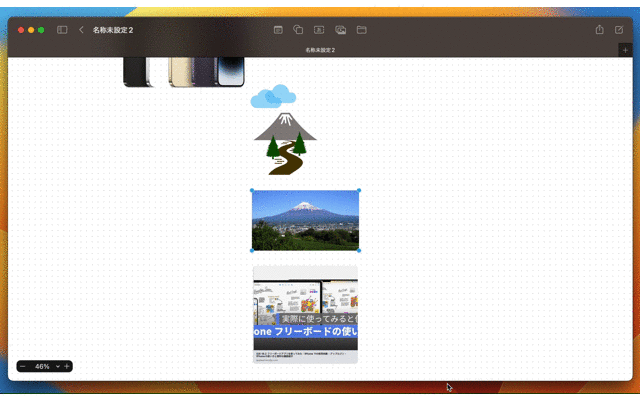
如果要移動多個項目,只需按住命令並選擇要移動的項目。通過拖動鼠標,您可以一次在所有區域中選擇和移動項目。
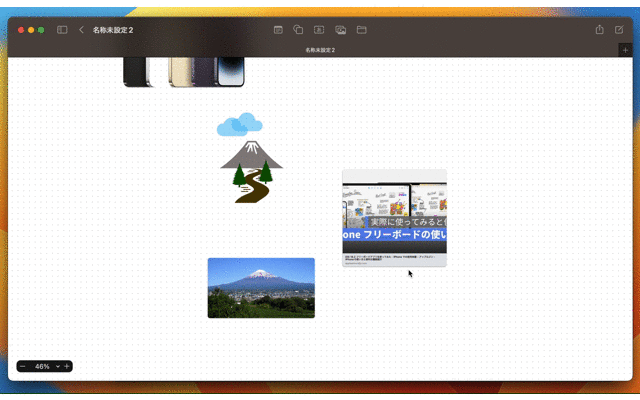
如何在幹事板上旋轉物品
在iPhone或iPad上的干板板上旋轉物品
要旋轉iPhone和iPad上的後衛板上的項目,請點擊要用兩個手指旋轉的項目,然後在顯示角度時用手指轉動物品。

在MAC下水板上旋轉物品
要在管道板的Mac版本上旋轉項目,您可以按“命令”並轉動項目。
如果您不按“命令”,則將調整項目的大小。
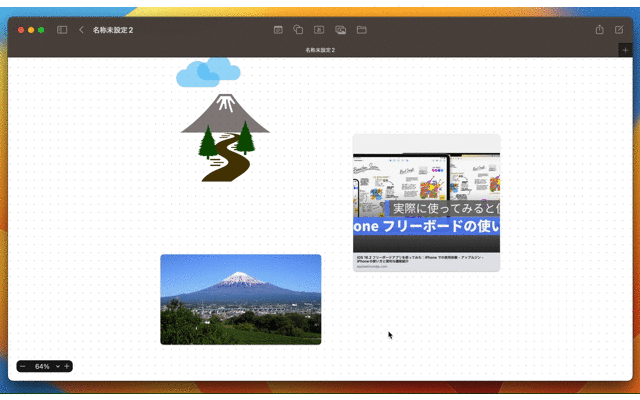
如何在乾板上移動/旋轉項目:摘要
使用時,移動/旋轉項目是放置內容的基本操作。是Apple新開發的應用程序,因此有很多人仍然不知道如何使用它,因此從現在開始,我們將繼續使用它。我想介紹如何使用它。
有關如何使用標準iPhone應用“備忘錄”⬇︎
您可能也想閱讀的文章
